Excel: Cum să remediați link-urile rupte
Într-un registru de lucru, uneori, puteți crea link-uri către alte registre de lucru pentru a face referire la unele informații relevante. Dar atunci când registrul de lucru sursă este redenumit sau mutat în altă locație, aceste legături suplimentare vor fi întrerupte. Aici acest tutorial prezintă două metode diferite de remediere a legăturilor întrerupte în Excel.
Remediați link-urile rupte aplicând Edit Links
Remediați legăturile rupte folosind codul VBA
În Excel, puteți accesa caseta de dialog Editare legături pentru a le remedia unul câte unul.
1. Activați registrul de lucru care conține linkurile întrerupte și faceți clic Date > Editați linkurile (În Interogări și conexiuni grup).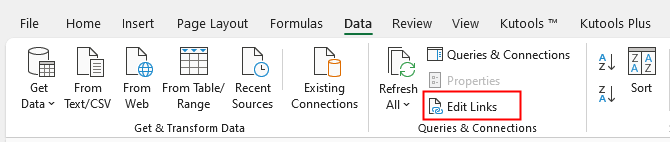
2. În Editați linkurile dialog, faceți clic pe Verifica statusul pentru a afla ce legături sunt întrerupte.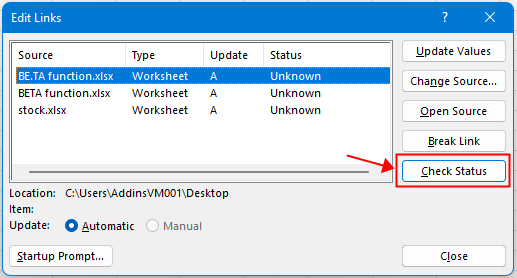
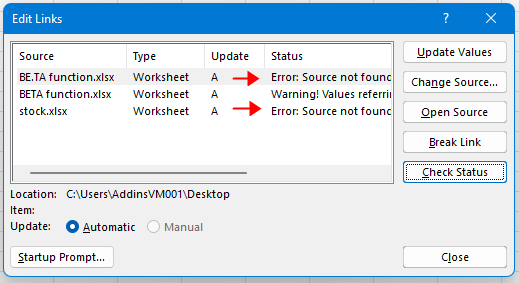
3. Apoi faceți clic pe linkurile rupte, apoi faceți clic Schimbați sursa , în butonul Schimbați sursa fereastra, alegeți registrul de lucru sursă corect și faceți clic OK.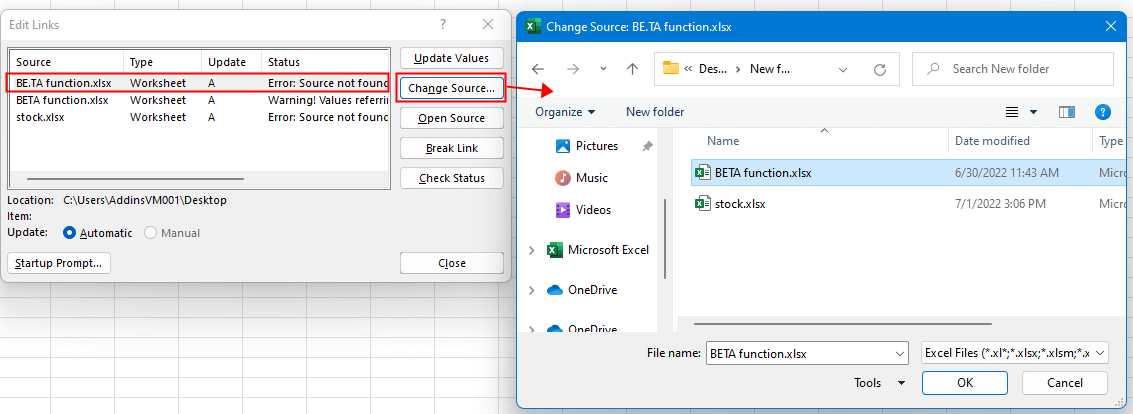
acum puteți vedea starea schimbată de la Eroare la OK, apoi repetați pasul 3 pentru a remedia alte link-uri întrerupte.
Aici vă prezintă un cod VBA care vă poate ajuta.
1. Activați registrul de lucru pe care doriți să remediați legăturile rupte și apăsați Alt + F11 chei.
2. Apoi în popping Microsoft Visual Basic pentru aplicații fereastră, faceți clic pe Insera > Module pentru a crea un nou modul gol.
3. Copiați și inserați codul de mai jos în noul modul.
VBA: Remediați link-urile rupte
Sub ResetInvalidLinks()
'UpdatedbyExtendoffice20220701
Dim xWB As Workbook
Dim xLks As Variant
Dim xFNum, xStatus As Integer
Dim xStrLk, xLinAddress As String
Dim xF
Dim xLk
Set xWB = Application.ActiveWorkbook
xLks = xWB.LinkSources(xlExcelLinks)
If IsEmpty(xLks) Then
MsgBox "Select updated source"
Exit Sub
End If
On Error Resume Next
For xFNum = LBound(xLks) To UBound(xLks)
xStrLk = xLks(xFNum)
xStrLk = Right(xStrLk, Len(xStrLk) - InStrRev(xStrLk, "\"))
xStatus = ActiveWorkbook.LinkInfo(xStrLk, xlLinkInfoStatus)
If xStatus <> 0 And xStatus <> 3 Then
MsgBox xStrLk & " the link is broken, please select new source"
xF = Application.GetOpenFilename()
If xF <> "" Then
For Each xLk In ActiveSheet.UsedRange.Hyperlinks
xLinAddress = Right(xLk.Address, Len(xLk.Address) - InStrRev(xLk.Address, "\"))
If InStr(xStrLk, GetAddress) <> 0 Then
ActiveSheet.Hyperlinks.Add Anchor:=xLk.Range, Address:=xF
End If
Next
ActiveWorkbook.ChangeLink xLks(xFNum), xF, xlLinkTypeExcelLinks
End If
End If
Next
End Sub
4. presa F5 cheie sau Alerga buton  pentru a activa codul. Acum caută dacă există linkuri rupte. Dacă da, apare un dialog pentru a vă spune ce link este întrerupt, vă rugăm să selectați o nouă sursă. Clic OK pentru a continua.
pentru a activa codul. Acum caută dacă există linkuri rupte. Dacă da, apare un dialog pentru a vă spune ce link este întrerupt, vă rugăm să selectați o nouă sursă. Clic OK pentru a continua.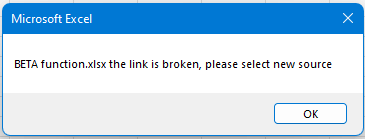
5. În Operatii Deschise fereastra, alegeți sursa actualizată, Faceți clic OK.
Dacă există încă o legătură întreruptă în registrul de lucru, casetele de dialog de mai sus apar din nou până când toate legăturile întrerupte sunt remediate.
Notă: dacă nu există nicio legătură întreruptă în registrul de lucru, VBA se va opri după rulare.
varful: dacă doriți să vizualizați toate link-urile suplimentare și să rupeți link-urile rupte, Kutools pentru Excel'S Găsiți și rupeți legături rupte caracteristica va fi un ajutor bun.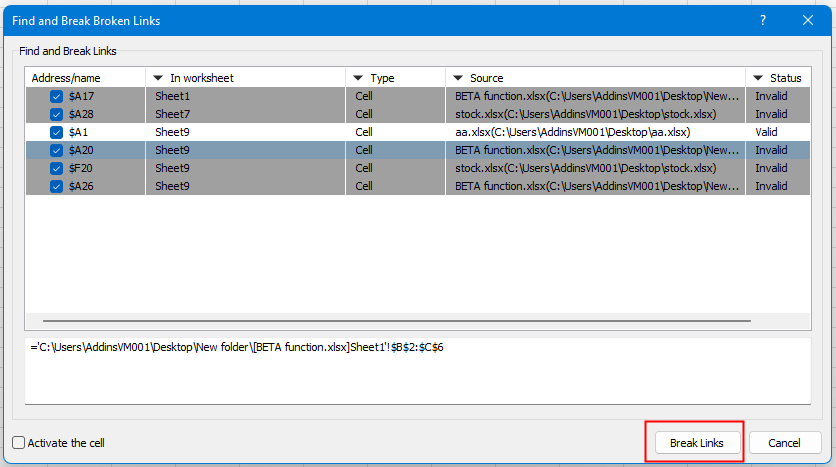
Pentru detalii despre această caracteristică, vă rugăm să faceți clic aici.
Pentru o perioadă de încercare gratuită de 30 de zile, descărcați de pe aici.
Cum să remediați/blocați culoarea de fundal într-o foaie
Uneori, când partajați o foaie cu alții pentru a o edita, este posibil să doriți să blocați culoarea de fundal într-o serie de celule și să împiedicați modificarea acestora.
Cum să reduceți dimensiunea fișierului Excel?
Uneori, va dura câteva minute pentru a deschide sau salva dacă fișierul Excel este prea mare. Pentru a rezolva această problemă, aici, în acest tutorial, vă spune cum să reduceți dimensiunea fișierului Excel eliminând conținutul sau formatele care nu sunt necesare sau nu sunt utilizate niciodată.
Excel: Cum să creați sau să inserați un marcaj
V-ați imaginat vreodată să creați sau să inserați un marcaj pentru a sări rapid la un anumit interval de date în timp ce există multe date într-o foaie de lucru sau într-un registru de lucru?
Cum se aplică umbrire rândurilor / coloanelor impare sau pare (alternative) din Excel?
În timp ce proiectează o foaie de lucru, mulți oameni tind să aplice umbrirea pe rânduri sau coloane pare sau alternative (alternative) pentru a face foaia de lucru mai vizuală. Acest articol vă va arăta două metode pentru a aplica umbrirea rândurilor / coloanelor impare sau pare din Excel.
Cele mai bune instrumente de productivitate Office
Kutools pentru Excel vă rezolvă majoritatea problemelor și vă crește productivitatea cu 80%
- Super Formula Bar (editați cu ușurință mai multe linii de text și formulă); Layout de citire (citiți și editați cu ușurință un număr mare de celule); Lipiți la interval filtrat...
- Merge celule / rânduri / coloane și păstrarea datelor; Conținut de celule divizate; Combinați rânduri duplicate și sumă / medie... Prevenirea celulelor duplicate; Comparați gamele...
- Selectați Duplicat sau Unic Rânduri; Selectați Rânduri goale (toate celulele sunt goale); Super Find și Fuzzy Find în multe cărți de lucru; Selectare aleatorie ...
- Copie exactă Mai multe celule fără modificarea referinței formulelor; Creați automat referințe la foi multiple; Introduceți gloanțe, Casete de selectare și multe altele ...
- Formule favorite și inserare rapidă, Gama, Diagrame și Imagini; Criptați celulele cu parola; Creați o listă de corespondență și trimiteți e-mailuri ...
- Extrageți textul, Adăugați text, eliminați după poziție, Eliminați spațiul; Creați și imprimați subtotaluri de paginare; Convertiți conținutul dintre celule și comentarii...
- Super Filtru (salvați și aplicați scheme de filtrare altor foi); Sortare avansată după lună / săptămână / zi, frecvență și multe altele; Filtru special cu bold, italic ...
- Combinați cărți de lucru și foi de lucru; Merge Tables pe baza coloanelor cheie; Împărțiți datele în mai multe foi; Conversia în loturi xls, xlsx și PDF...
- Gruparea tabelului pivot după numărul săptămânii, ziua săptămânii și multe altele ... Afișați celulele deblocate, blocate prin diferite culori; Evidențiați celulele care au formulă / nume...

- Activați editarea și citirea cu file în Word, Excel, PowerPoint, Publisher, Access, Visio și Project.
- Deschideți și creați mai multe documente în filele noi ale aceleiași ferestre, mai degrabă decât în ferestrele noi.
- Vă crește productivitatea cu 50% și reduce sute de clicuri de mouse pentru dvs. în fiecare zi!
